Instagram 스토리 및 릴의 텍스트에 브랜드 색상을 추가하는 방법
게시 됨: 2023-03-14일관된 브랜딩은 충성도를 높입니다. 팔로워는 사용자 이름을 보지 않고도 끝없는 피드에서 콘텐츠를 찾을 수 있어야 합니다. 이를 수행할 수 있는 한 가지 방법은 스토리 및 릴에서 사용하는 화면 텍스트에 브랜드 색상을 통합하는 것입니다.
불행히도 Stories 및 Reels에 있는 Instagram의 색상 팔레트는 적절한 색상 코드를 식별할 수 있는 방법이 없는 일반 사전 설정 또는 색상 선택기 도구로 제한됩니다. 다행스럽게도 정확한 브랜드 색상을 콘텐츠에 통합할 수 있는 몇 가지 해결 방법을 알고 있습니다.
빠른 비디오 자습서를 찾고 있다면 우리가 만든 이 릴을 확인하십시오. 서면 지침을 선호하는 경우 계속 읽으십시오!
이를 수행하는 몇 가지 방법이 있으며 프로세스는 스토리와 릴 모두 동일합니다. 이러한 모든 방법에는 Instagram의 색상 드롭퍼 도구를 사용하는 것이 포함됩니다. 가장 일반적으로 사용하는 방법부터 시작하겠습니다.
방법 1: 이미지 스티커를 사용하여 색상 일치
기본적으로 우리가 할 일은 색상 팔레트의 이미지를 장치에 저장하고 Instagram의 이미지 스티커를 사용하여 Story 또는 Reel에 삽입한 다음 드로퍼 도구를 사용하여 색상을 일치시키는 것입니다. 살펴보겠습니다.
1단계: 색상 팔레트를 카메라 롤에 저장
작업을 수행하기 전에 색상 팔레트 이미지가 카메라 롤에 저장되어 있는지 확인해야 합니다. 이것은 브랜드 북의 스크린샷, Canva에서 만든 색상환 또는 필요한 모든 색상이 포함된 이미지일 수 있습니다.
프로 팁 – 브랜드 자산 전용 폴더가 있으므로 끝없는 카메라 롤에서 손실되지 않습니다.
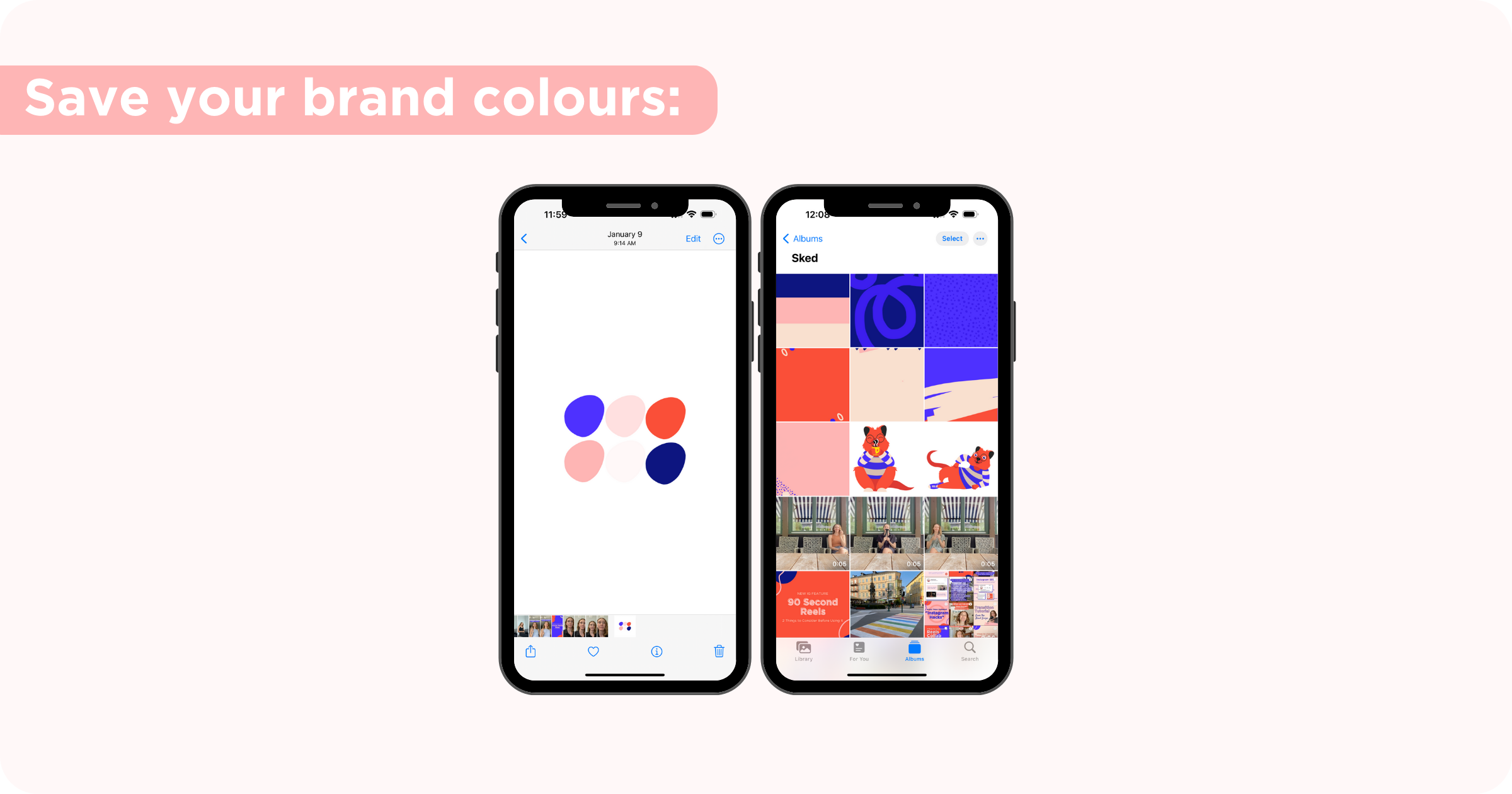
2단계: 평소처럼 Instagram 스토리/릴 시작하기
미리 녹화된 비디오를 사용하든, 카메라 롤에서 이미지를 추가하든, 즉석에서 녹화하든 평소처럼 스토리나 릴을 시작하세요.
인스타그램 스토리를 시작하는 방법:
- 옵션 1: 홈피드 왼쪽 상단에 있는 파란색 더하기 기호/프로필 사진을 클릭합니다.
- 옵션 2: 프로필에서 오른쪽 상단의 더하기 기호를 클릭하고 스토리를 선택합니다.
- 옵션 3: 하단 탐색 모음에서 더하기 기호를 클릭하고 스토리를 클릭합니다.
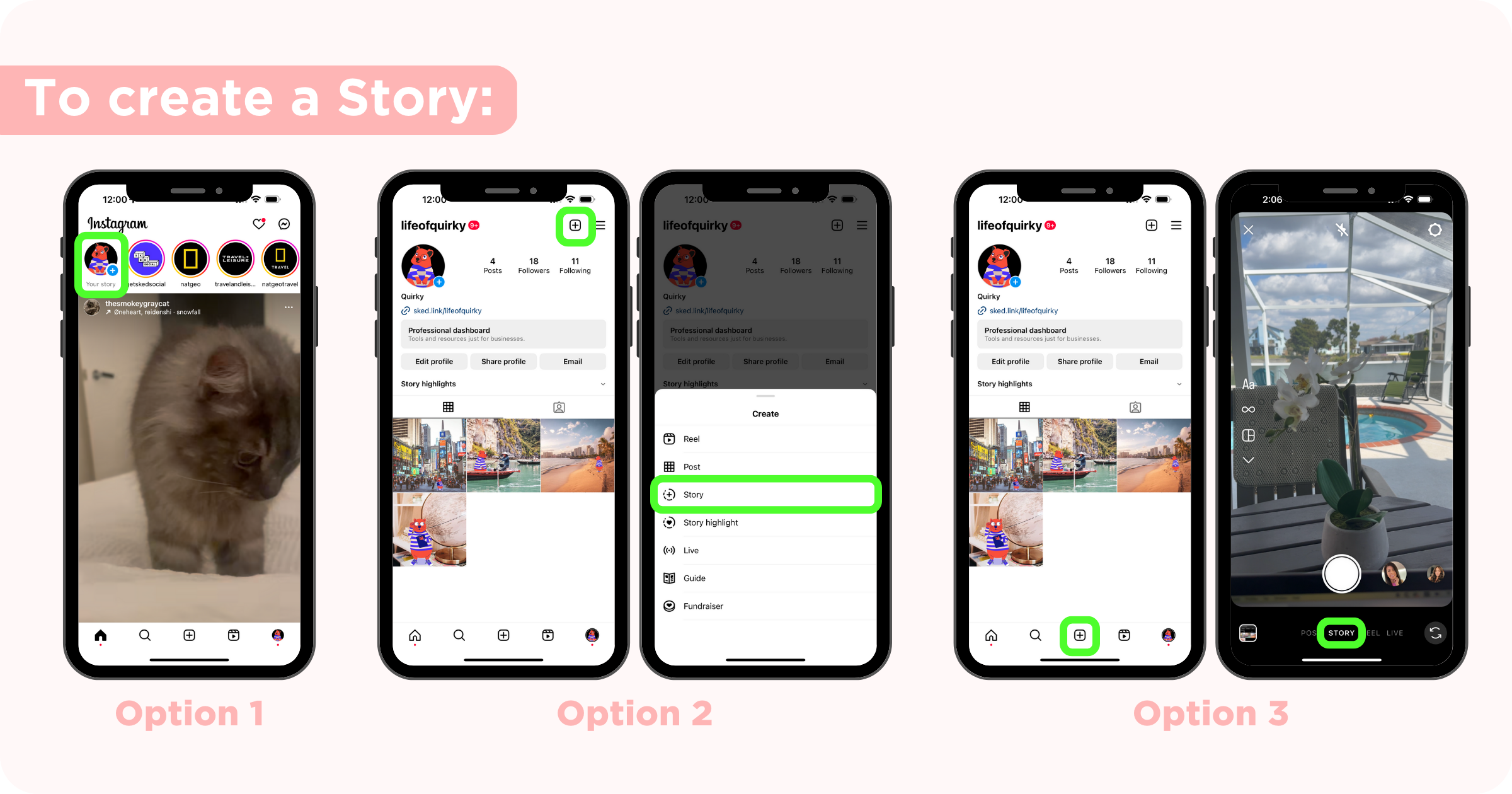
인스타그램 릴을 시작하는 방법:
- 옵션 1: 프로필에서 오른쪽 상단의 더하기 기호를 클릭하고 릴을 선택합니다.
- 옵션 2: 하단 탐색 모음에서 더하기 기호를 클릭하고 Reel을 클릭합니다.
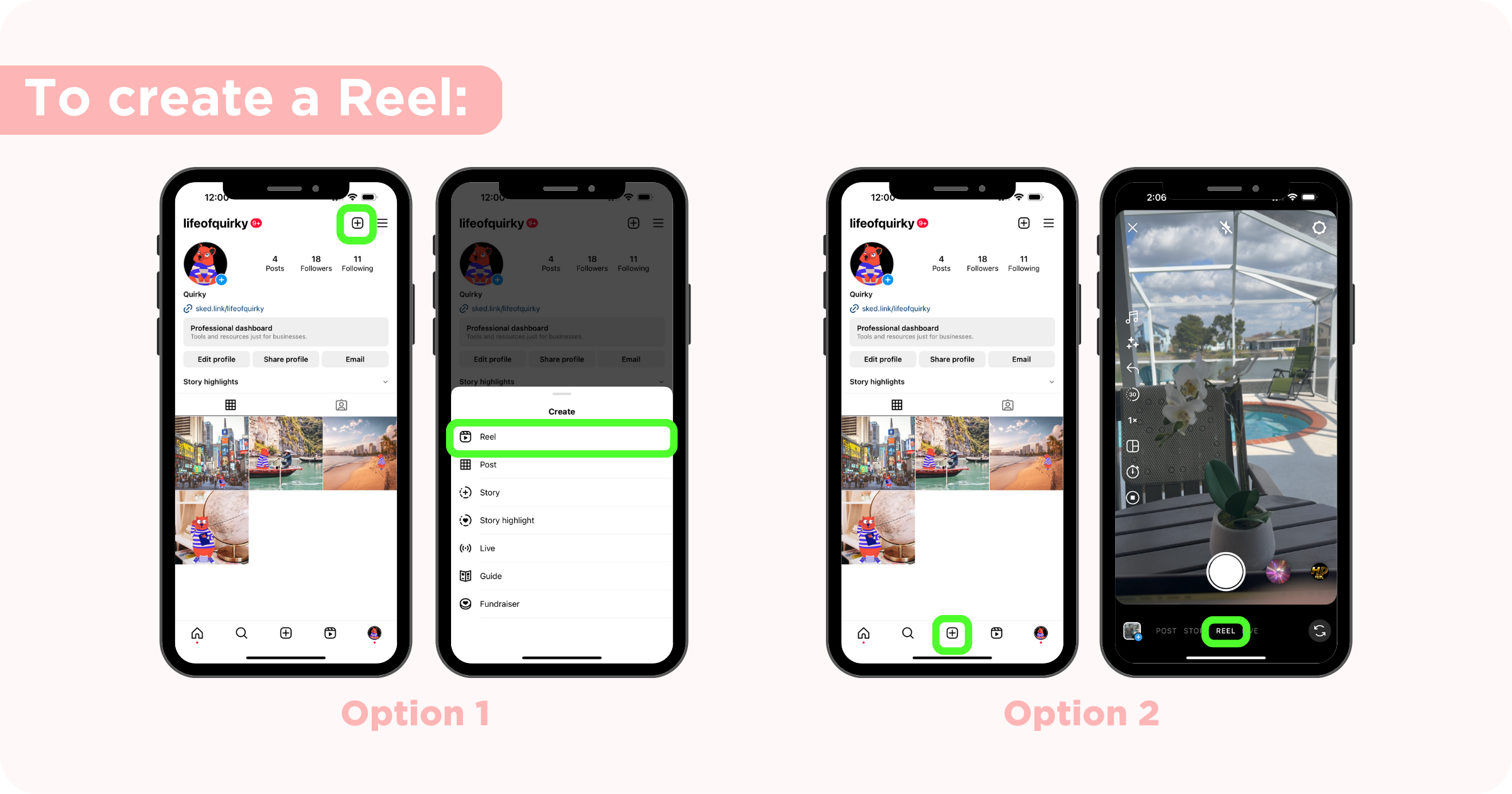
3단계: 스토리/릴에 텍스트 추가
사진이나 동영상을 추가했으면 상단 표시줄에서 화면이나 Aa 기호를 클릭하여 텍스트를 추가합니다. 원하는 내용을 입력하고 옵션을 스와이프하여 원하는 텍스트 스타일을 선택합니다. 오른쪽에 있는 기호를 클릭하여 텍스트에 애니메이션 효과를 주도록 선택할 수도 있습니다.
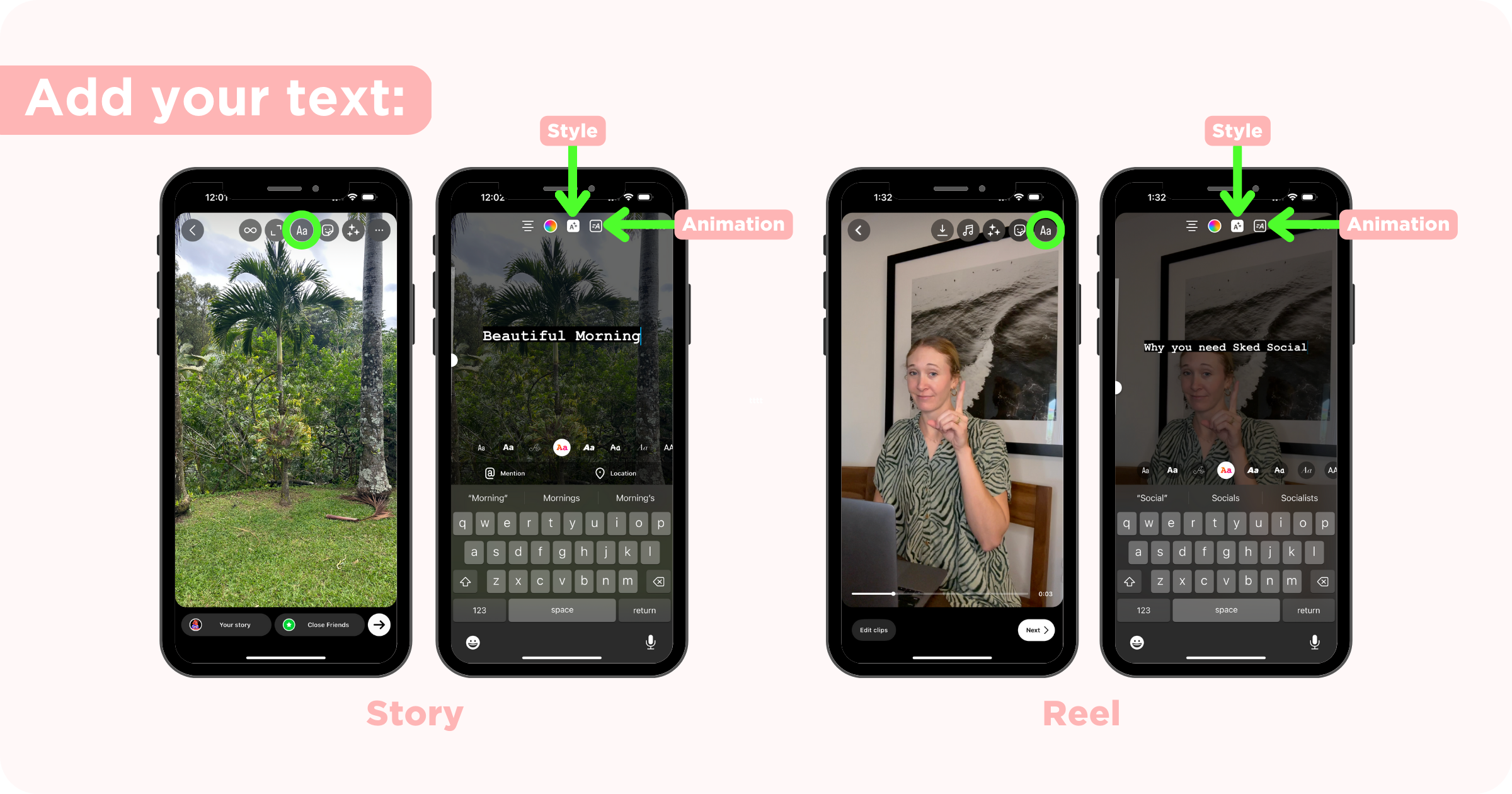
4단계: 브랜드 컬러 이미지를 스티커로 추가
스토리의 경우 일부 기기에는 화면 오른쪽에 이미지 스티커 아이콘이 있을 수 있지만 그렇지 않은 경우 스티커 도구 내에서 이미지 옵션을 찾을 수 있습니다. 스티커 도구를 클릭하고 이미지 스티커를 찾습니다. 카메라 롤의 가장 최근 사진 위에 이미지 아이콘이 표시됩니다. 여기에서 브랜드 색상의 이미지를 선택합니다. 이제 이미지가 스토리/릴에 나타납니다.
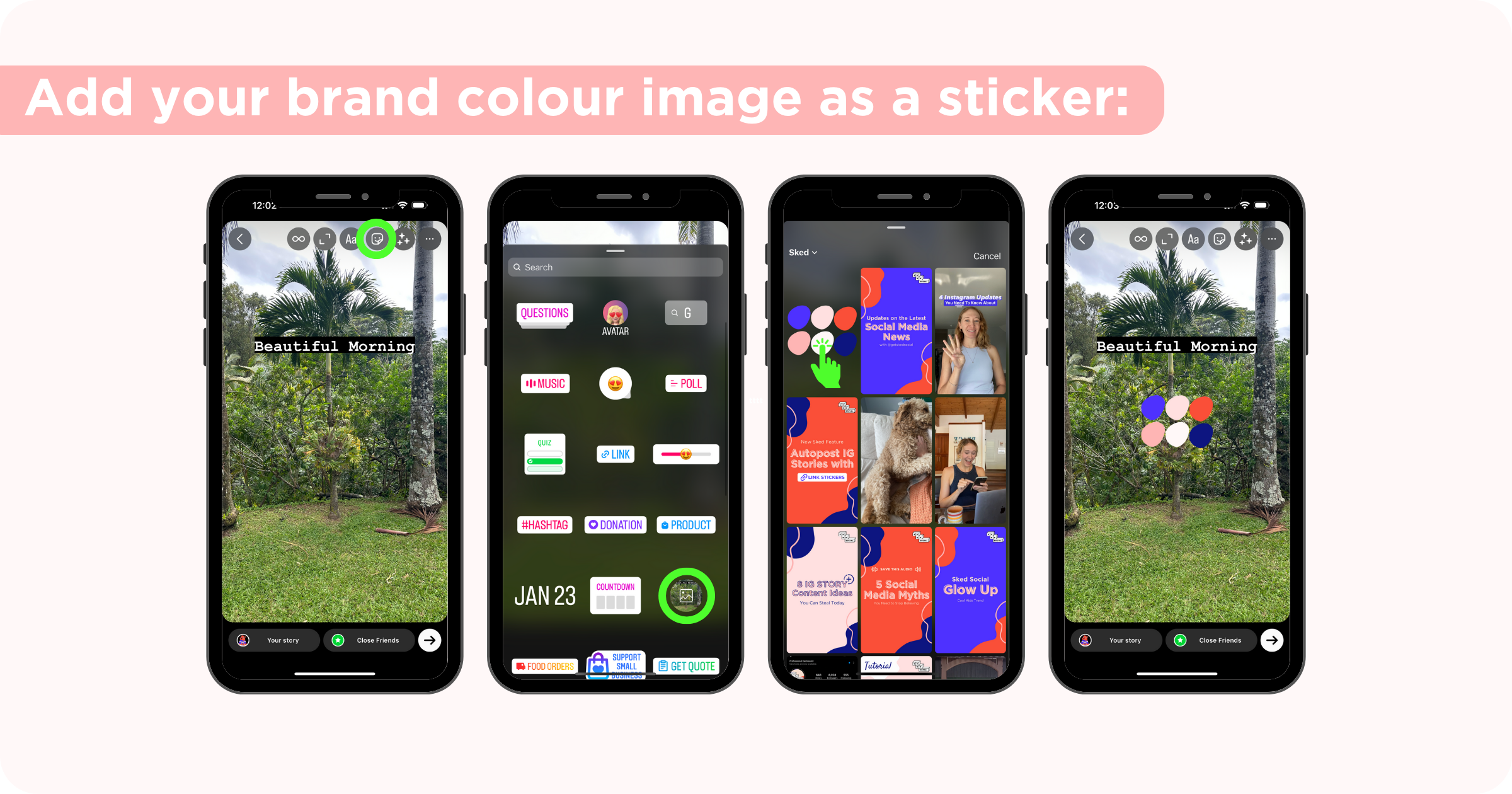
5단계: 텍스트와 이미지의 색상 일치
텍스트를 클릭하여 편집하고 색상환을 클릭합니다. 왼쪽에 있는 스포이드 도구를 클릭하고 손가락을 사용하여 브랜드 색상 이미지 위로 드로퍼를 드래그하여 텍스트를 원하는 색상과 일치시킵니다. 완료를 클릭합니다.
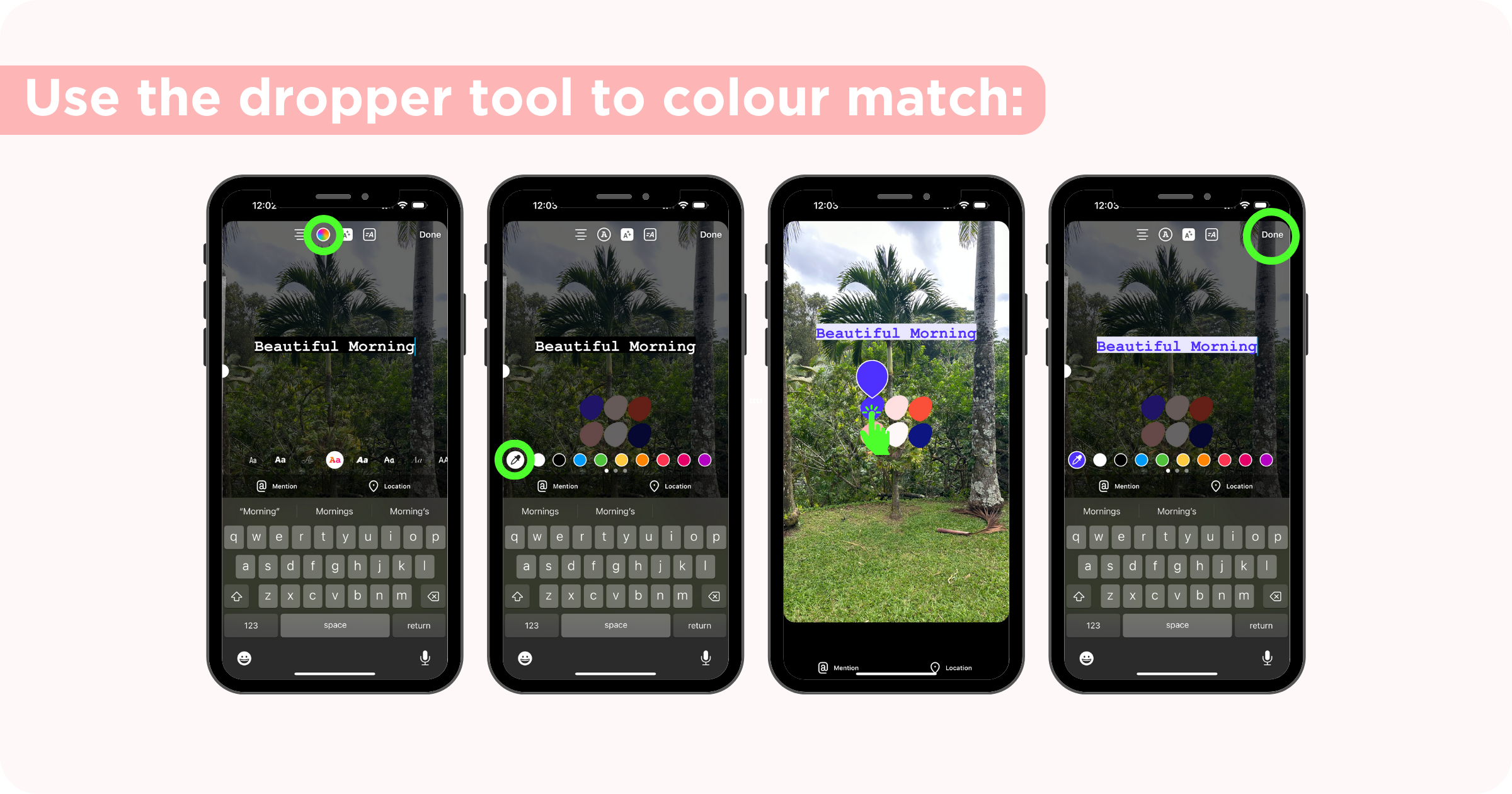
6단계: 이미지 스티커 삭제
텍스트 색상이 만족스러우면 이미지를 삭제하겠습니다. 이를 수행하는 몇 가지 방법이 있습니다.

스토리용:
- 이미지를 화면 하단으로 드래그하면 스티커를 삭제할 수 있는 휴지통이 나타납니다.
릴의 경우:
- 이미지를 화면 하단으로 드래그하면 스티커를 삭제할 수 있는 휴지통이 나타납니다.
- 스티커의 지속 시간을 변경하듯이 화면 하단의 이미지 스티커를 클릭하고 점 세 개를 클릭한 후 삭제를 클릭합니다.
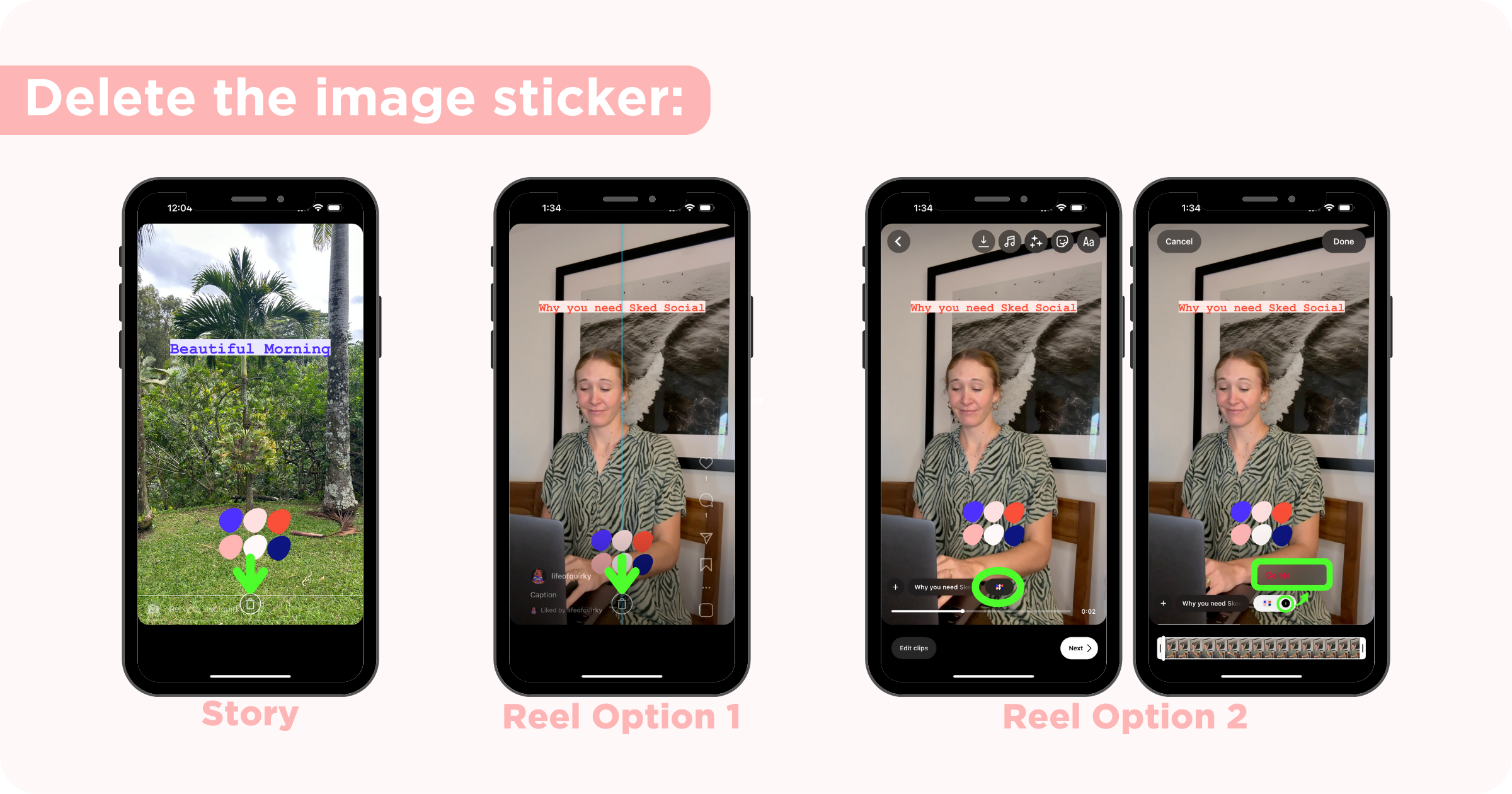
그리고 당신은 그것을 가지고 있습니다! 많은 단계처럼 보일 수 있지만 이 방법을 사용하면 정말 빨리 얻을 수 있습니다.
방법 2: 이미지 복사/붙여넣기 방법 사용
어떤 이유로 Instagram에서 이미지 스티커를 사용할 수 없는 경우 이미지 스티커 없이 스토리나 릴에 이미지를 삽입할 수 있습니다. 이 방법은 위와 동일하게 시작됩니다.
1~3단계: 위에서부터 단계 반복
브랜드 색상의 이미지를 카메라 롤에 저장하고 평소처럼 스토리나 릴을 시작한 다음 텍스트를 입력합니다.
4단계: 카메라 롤에서 복사/붙여넣기로 이미지 삽입
Instagram 스토리/릴을 열어두고 카메라 롤로 이동합니다. Instagram 앱을 완전히 닫지 마세요. iPhone에서는 화면 하단에서 손가락을 위로 드래그한 다음 사진을 클릭하기만 하면 됩니다. 브랜드 색상 이미지에서 오른쪽 하단의 공유 아이콘을 클릭하고 사진 복사를 클릭합니다.
Instagram으로 돌아가서 텍스트를 추가하는 것처럼 화면을 클릭하고 손가락을 꾹 눌렀다가 떼고 붙여넣기를 클릭합니다. 이제 이미지가 스토리/릴에 있어야 합니다.
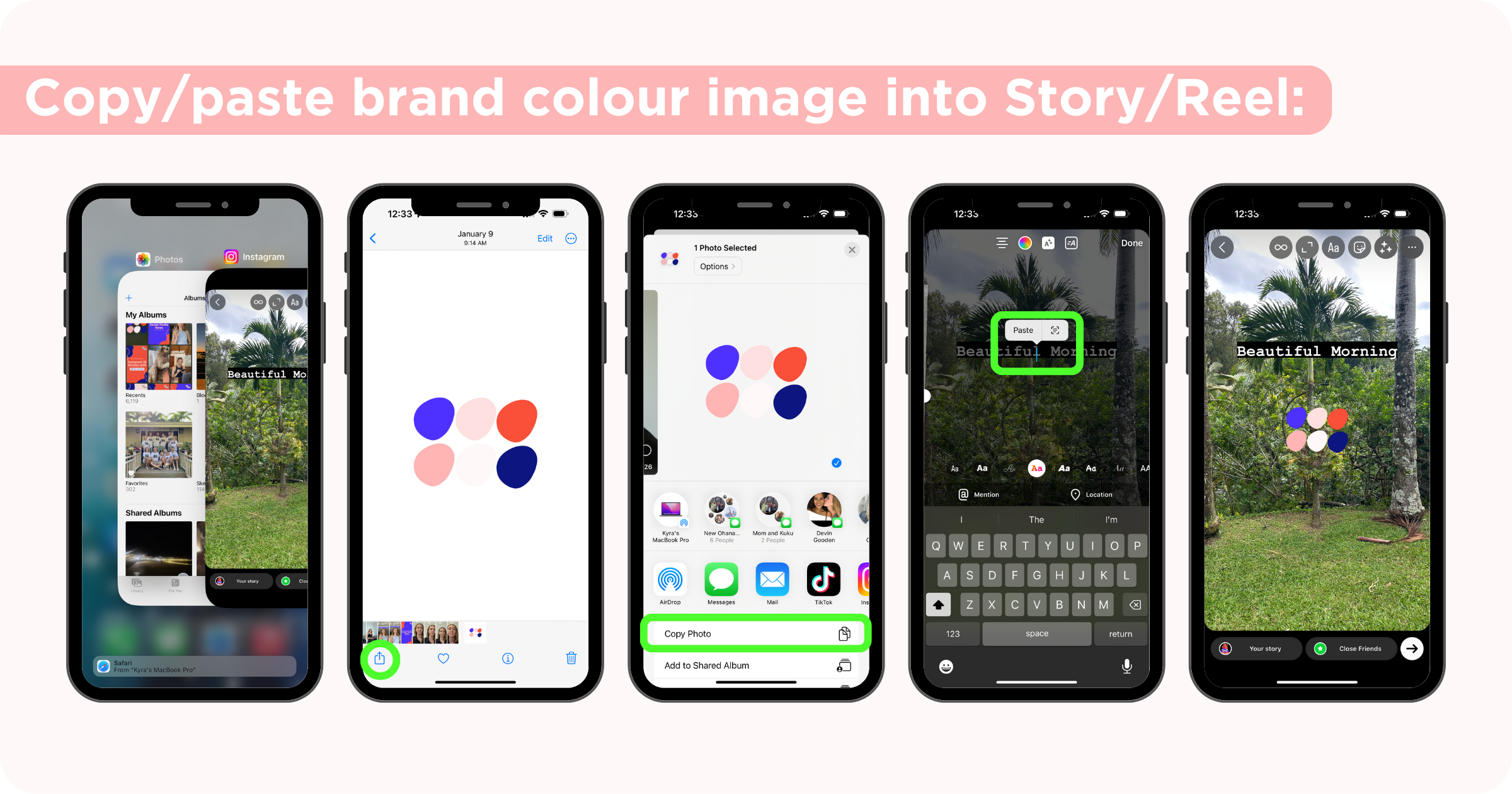
5-6단계 : 위에서부터 단계 반복
텍스트를 클릭하여 편집하고 색상환을 클릭합니다. 왼쪽에 있는 스포이드 도구를 클릭하고 손가락을 사용하여 드로퍼를 이미지 위로 드래그하여 텍스트를 원하는 색상에 맞춥니다. 완료를 클릭합니다.
이미지를 휴지통으로 드래그하여 삭제합니다.
방법 3: GIF 방법 사용
이 방법을 사용하려면 Instagram을 나가지 않고도 액세스할 수 있도록 브랜드 GIF를 이미 GIPHY에 업로드해야 합니다. GIPHY에 맞춤 GIF를 추가하는 방법을 알아보려면 이 문서를 확인하세요. 완료되면 아래 단계를 따르십시오.
1~3단계: 위에서부터 단계 반복
브랜드 색상의 이미지를 카메라 롤에 저장하고 평소처럼 스토리나 릴을 시작한 다음 텍스트를 입력합니다.
4단계: Instagram 스티커에서 GIF 추가
스티커 도구를 클릭하고 GIF 옵션을 선택합니다. GIF를 GIPHY에 업로드할 때 추가한 키워드를 입력하여 브랜드 GIF를 찾으세요. GIF를 클릭하여 스토리/릴에 삽입합니다.
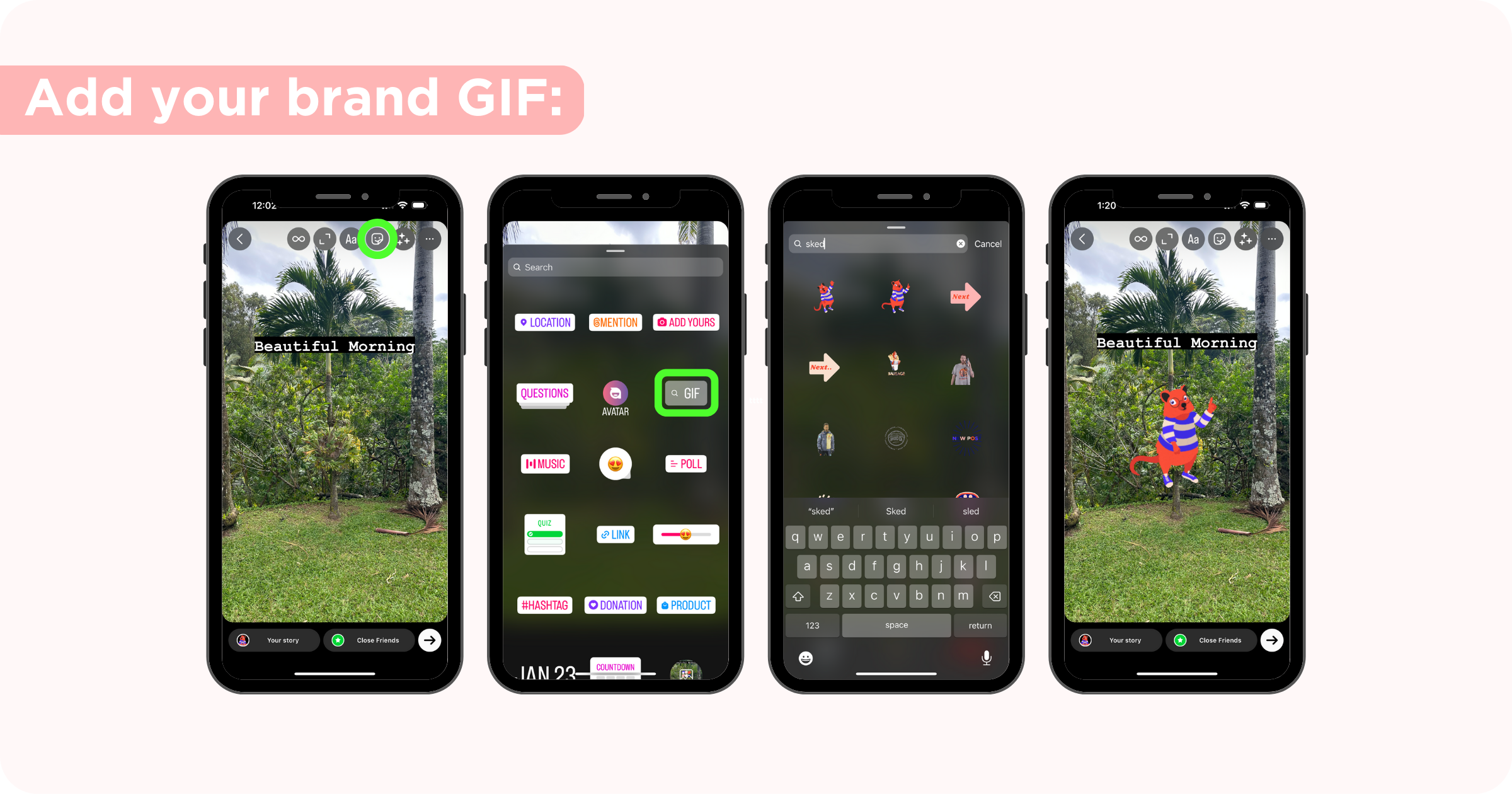
5-6단계 : 위에서부터 단계 반복
텍스트를 클릭하여 편집하고 색상환을 클릭합니다. 왼쪽에 있는 드롭퍼 도구를 클릭하고 손가락을 사용하여 GIF 위로 드롭퍼를 드래그하여 텍스트를 원하는 색상과 일치시킵니다. 완료를 클릭합니다.
GIF가 무엇인지에 따라 스토리/릴에 장식으로 남겨두거나 화면 하단의 휴지통으로 드래그하여 제거할 수 있습니다.
방법 4: 타사 앱 사용
Instagram 앱 외부에서 편집하여 스토리와 필름에 텍스트를 추가할 수도 있습니다. 글꼴과 색상을 좀 더 세밀하게 제어할 수 있습니다. 하지만 Instagram 내에서 기본적으로 편집하면 콘텐츠가 플랫폼에 대해 더 사실적으로 보이는 데 도움이 된다는 것을 알게 되었습니다. 내가 가장 좋아하는 타사 앱은 Videoleap, InShot 및 CapCut입니다.
